La PlayStation 2 fue una de las consolas de videojuegos más populares del mundo, pero conectarlas a televisores modernos puede ser un poco difícil. Muchos televisores más nuevos no tienen los puertos compatibles con el cable AV PlayStation 2 estándar. Afortunadamente, existen múltiples formas de conectar una PlayStation 2 a un televisor, y usted debería poder encontrar una manera que funcione con su equipo.
Parte uno de dos:
Conectando la PlayStation 2
-
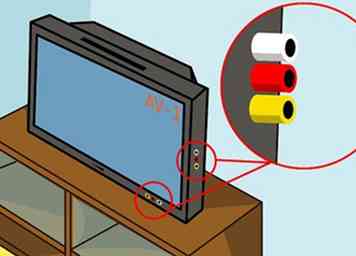 1 Examine sus entradas de TV.
1 Examine sus entradas de TV. - Hay varias formas de conectar su PlayStation 2 a su televisor o receptor, dependiendo de las entradas disponibles. Diferentes entradas proporcionarán diferentes niveles de calidad de imagen. Las entradas generalmente se encuentran en la parte posterior del televisor, aunque también se pueden encontrar en el lateral o en el frontal.
- Compuesto / estéreo AV - Esta es la forma más común de conectar una PlayStation 2 a un televisor, receptor o videograbadora. Los cables compuestos tienen tres enchufes: Amarillo (Video) y Rojo y Blanco (Audio). Este cable viene empaquetado con todos los nuevos modelos de PlayStation 2. Los HDTV más nuevos pueden no ser compatibles con esta conexión.
- Componente / YCbCr - Esta es la mejor manera de conectar una PlayStation 2 a televisores modernos, ya que la mayoría de los HDTV tienen estas entradas. Los cables de componentes también proporcionan la mejor calidad de imagen posible para PlayStation 2. Los cables de componentes tienen cinco enchufes: Rojo, Azul y Verde (Video) y Rojo y Blanco (Audio). Los cables de componentes no vienen empaquetados con PlayStation 2. Si compra un cable de componentes, asegúrese de que sea compatible con PlayStation 2 con el enchufe de PlayStation 2 en un extremo.
- S-Video - Esta entrada no es muy común en los televisores más nuevos. Proporcionará una mejor imagen que los cables compuestos, pero no tan buenos como los cables de componentes. El enchufe S-Video es típicamente amarillo y tiene clavijas en lugar de un enchufe AV estándar. El cable S-Video de PlayStation 2 tiene el conector S-Video y los conectores de audio rojo y blanco.
- RF - Esta es la peor forma de conectar una PlayStation 2 a un televisor o videograbadora, ya que tiene la calidad de imagen más borrosa. El RF se conecta a través de la entrada coaxial del televisor o VCR (la misma entrada que usaría para un decodificador o antena vieja). Evite este método de conexión a menos que no tenga otras opciones.
-
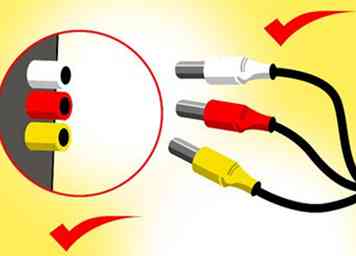 2 Obtenga el cable correcto.
2 Obtenga el cable correcto. - Si compró su PlayStation 2 nuevo, debe haber un cable compuesto en la caja. Si necesita un cable diferente, tendrá que encargarlo a Sony o comprar uno en línea en una tienda como Amazon. Asegúrese de obtener la versión PlayStation 2 del cable que desea utilizar, ya que la PlayStation 2 requiere un enchufe especial en un extremo del cable.
- Los cables de video PlayStation 2 funcionarán para todos los modelos de PlayStation 2.
-
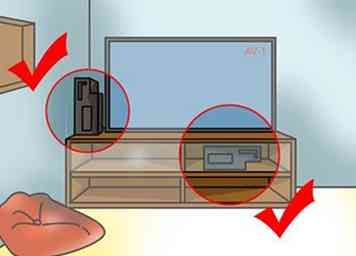 3 Coloque la PlayStation 2 cerca del televisor o el receptor.
3 Coloque la PlayStation 2 cerca del televisor o el receptor. - Asegúrate de colocarlo en un lugar que tenga suficiente área abierta para que la PlayStation 2 no acumule demasiado calor. Evite apilarlo arriba o debajo de otros dispositivos electrónicos. Si tiene el soporte, puede configurar su PlayStation 2 verticalmente para que ocupe menos espacio. Asegúrese de que esté lo suficientemente cerca para que el video y los cables de alimentación no tengan que estirarse para alcanzar el televisor y la toma de corriente.[1]
-
 4 Conecte el cable de video a la parte posterior de la PlayStation 2.
4 Conecte el cable de video a la parte posterior de la PlayStation 2. - Todos los cables de video PlayStation 2 se conectan al mismo puerto en la parte trasera de la PlayStation 2. El puerto de video está ubicado en la esquina inferior derecha de la parte trasera de la PlayStation 2s, y en el lado derecho de la parte posterior de la delgada PlayStation 2s , al lado del conector de alimentación. El puerto está etiquetado como "AV MULTI OUT".
-
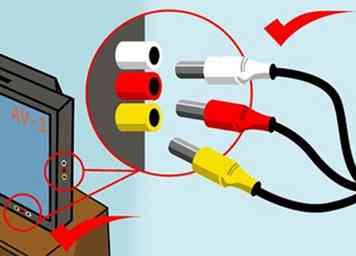 5 Conecte el otro extremo del cable de video a su televisor.
5 Conecte el otro extremo del cable de video a su televisor. - Tome nota de la entrada a la que se está conectando, ya que esto le permitirá encontrar la entrada correcta cuando encienda su televisor. Haga coincidir los colores de los enchufes con los colores en las entradas.
- La conexión de audio (Rojo y Blanco) puede estar desfasada de las entradas de video en el TV. Si su televisor solo admite sonido mono, simplemente use el enchufe de audio blanco.
- Al conectar los cables de componentes, es probable que tenga dos enchufes rojos. Uno de estos es video y el otro es audio. Si coloca el cable de componente plano, el orden de los conectores debe ser Rojo, Azul, Verde (Ajuste de video), Blanco, Rojo (Ajuste de audio).
- Si su televisor solo tiene conectores de componentes, pero solo tiene un cable compuesto, es posible que aún pueda conectar los dos. Enchufe los cables de audio Rojo y Blanco de forma normal e intente enchufar el conector amarillo en el conector verde. Si esto termina dando como resultado una imagen en blanco y negro, intente enchufar el conector amarillo en el conector azul o en el otro rojo.
- Si se encuentra en Europa, es posible que necesite el conector Euro-AV, que le permitirá enchufar el cable compuesto en el enchufe SCART de su televisor. Este conector viene empaquetado con nuevos modelos europeos de PS2.
-
 6 Conecte el cable de audio digital (opcional).
6 Conecte el cable de audio digital (opcional). - Si tiene un sistema de sonido envolvente 5.1, necesitará conectar el puerto de audio de salida digital (óptico) de la PS2 al receptor con un cable TOSLINK. Esto solo es necesario si desea sonido envolvente 5.1 y tiene el equipo necesario. Puede encontrar el puerto de salida digital (óptico) junto al puerto de video en la parte posterior de la PlayStation 2.
-
 7 Conecte el cable de alimentación de PlayStation 2.
7 Conecte el cable de alimentación de PlayStation 2. - La grasa PS2 y la delgada PlayStation 2 tienen diferentes cables de alimentación. Para conectar el PS2 grueso, enchufe el lado "ocho de la figura" del cable de alimentación en la parte posterior de la PlayStation 2, y luego conéctelo a la pared o a una regleta de enchufes. Para las PS2 delgadas, conecte el cable de alimentación a la toma amarilla "DC IN" en la parte posterior de la PlayStation 2, conecte el bloque de alimentación y luego enchufe todo el cable en la pared o en la regleta de enchufes.
- Asegúrese de que el cable tenga cierta holgura para que no esté forzando la conexión.
-
 8 Conecte un cable de Ethernet (opcional).
8 Conecte un cable de Ethernet (opcional). - Algunos juegos de PS2 tienen funcionalidad en línea, y tendrás que conectar tu PlayStation 2 a tu red doméstica a través de Ethernet para aprovechar esto.La delgada PS2 tiene un adaptador de Ethernet incorporado, pero la grasa de PlayStation 2 requiere un adaptador de red adicional.
- No configurará su red en un nivel de sistema. En cambio, los juegos individuales manejarán la configuración de red cuando intentes conectarte.
- Muchos juegos de PS2 que tenían multijugador en línea ya no funcionan en línea, ya que los servidores se han apagado durante mucho tiempo.
Parte dos de dos:
Reproducción de su PlayStation 2
-
 1 Conecte un controlador a la PlayStation 2.
1 Conecte un controlador a la PlayStation 2. - Necesitarás un controlador oficial de PlayStation 2 (llamado DualShock 2) o un controlador de terceros diseñado para PS2. Todos los nuevos modelos de PlayStation 2 vienen con un solo controlador DualShock 2. No puede usar un controlador PS1 regularmente con su PS2, pero puede usar un controlador PS1 mientras juega juegos PS1.
-
 2 Inserte una tarjeta de memoria (opcional).
2 Inserte una tarjeta de memoria (opcional). - Si desea guardar su progreso en los juegos, tendrá que insertar una tarjeta de memoria PS2, las tarjetas de memoria oficiales son de 8 MB, que es suficiente espacio para muchos juegos guardados. Puede comprar tarjetas de memoria más grandes no oficiales, pero estas tienen una mayor probabilidad de fallar y corromper sus datos guardados. Sin embargo, tarjetas de memoria oficiales y más grandes hacer existen en 16 MB y 32 MB. Puede almacenar utilizando el complemento del disco duro sin una tarjeta de memoria, pero necesita una tarjeta de memoria para instalar el software del disco duro.
- Puede jugar juegos sin una tarjeta de memoria o una unidad de disco duro, pero su progreso se perderá cada vez que apague el sistema o cambie de juegos.
- Las tarjetas de memoria se insertan directamente encima del controlador. Asegúrese de que la etiqueta de la tarjeta de memoria esté hacia arriba cuando la inserta.
-
 3 Encienda su televisor a la entrada correcta.
3 Encienda su televisor a la entrada correcta. - Encienda su TV y cambie a la entrada a la que está conectada la PlayStation 2. Si conectó la PS2 a su videograbadora o receptor, asegúrese de que la videograbadora o el receptor estén configurados en la entrada correcta, y que su televisor esté configurado para la videograbadora o la entrada del receptor.
-
 4 Encienda la PS2.
4 Encienda la PS2. - Presiona el botón de encendido en la parte frontal de la PlayStation 2. La luz se pondrá verde y, si se selecciona la entrada correcta, deberías ver la animación del logotipo de apertura de la PS2. Si no hay ningún juego insertado, accederá al menú del sistema de PS2. Si se inserta un juego, se iniciará automáticamente después de la animación de inicio.
-
 5 Inserta un juego
5 Inserta un juego - Presione el botón de expulsión en la parte frontal de PlayStation 2 para expulsar la bandeja (grasa PS2) o abra la tapa (delgado PS2). Coloque el juego en la bandeja o colóquelo en el eje. Presione la tapa delgada cerrada, o presione el botón de expulsión nuevamente en la grasa PlayStation 2 para cerrar la bandeja.
- No expulses un juego mientras juegas, o puede salir sin guardarlo.
- Tenga cuidado de no tocar la superficie del disco del juego al insertarlo o quitarlo. Esto ayudará a prevenir arañazos y daños, y mantendrá sus juegos trabajando por más tiempo.
-
 6 Comience un juego en modo de exploración progresiva (solo componente).
6 Comience un juego en modo de exploración progresiva (solo componente). - Si su PlayStation 2 está conectada con cables de componentes, es posible que pueda habilitar el modo de exploración progresiva (480p). Esto dará como resultado una imagen mucho más clara, pero solo es compatible con ciertos juegos. presione y mantenga △ +✕ después de que aparezca el logotipo de PlayStation 2 al iniciar un juego. Si el juego es compatible con el escaneo progresivo, verás un mensaje del juego que te dice cómo habilitarlo. No hay configuraciones del sistema para el escaneo progresivo.
- Para obtener una lista completa de los juegos compatibles con exploración progresiva y pantalla ancha, consulte esta lista de Wikipedia.
 Minotauromaquia
Minotauromaquia
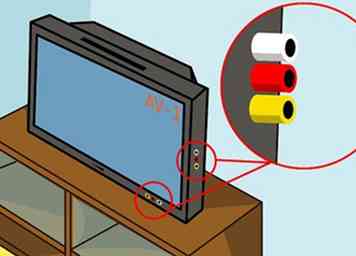 1 Examine sus entradas de TV.
1 Examine sus entradas de TV. 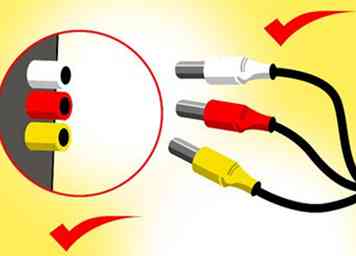 2 Obtenga el cable correcto.
2 Obtenga el cable correcto. 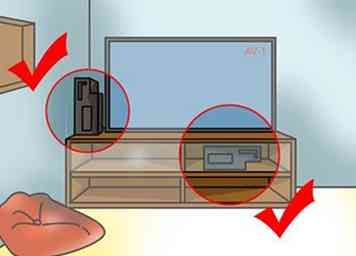 3 Coloque la PlayStation 2 cerca del televisor o el receptor.
3 Coloque la PlayStation 2 cerca del televisor o el receptor.  4 Conecte el cable de video a la parte posterior de la PlayStation 2.
4 Conecte el cable de video a la parte posterior de la PlayStation 2. 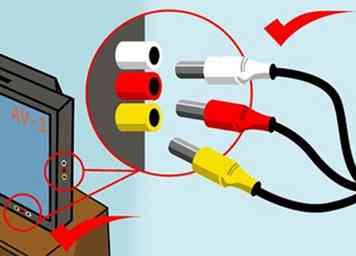 5 Conecte el otro extremo del cable de video a su televisor.
5 Conecte el otro extremo del cable de video a su televisor.  6 Conecte el cable de audio digital (opcional).
6 Conecte el cable de audio digital (opcional).  7 Conecte el cable de alimentación de PlayStation 2.
7 Conecte el cable de alimentación de PlayStation 2.  8 Conecte un cable de Ethernet (opcional).
8 Conecte un cable de Ethernet (opcional).  1 Conecte un controlador a la PlayStation 2.
1 Conecte un controlador a la PlayStation 2.  2 Inserte una tarjeta de memoria (opcional).
2 Inserte una tarjeta de memoria (opcional).  3 Encienda su televisor a la entrada correcta.
3 Encienda su televisor a la entrada correcta.  4 Encienda la PS2.
4 Encienda la PS2.  5 Inserta un juego
5 Inserta un juego  6 Comience un juego en modo de exploración progresiva (solo componente).
6 Comience un juego en modo de exploración progresiva (solo componente).